 ソフトウェアチュートリアル
ソフトウェアチュートリアル
 コンピューターソフトウェア
コンピューターソフトウェア
 Microsoft Excel 2020 で単語の間隔を調整する方法 - Microsoft Excel 2020 で単語の間隔を調整する方法
Microsoft Excel 2020 で単語の間隔を調整する方法 - Microsoft Excel 2020 で単語の間隔を調整する方法
Microsoft Excel 2020 で単語の間隔を調整する方法 - Microsoft Excel 2020 で単語の間隔を調整する方法
phpエディターZimoは、Microsoft Excel 2020で単語の間隔を調整する方法を紹介します。 Excel では、文字の間隔を調整すると文書がより美しく読みやすくなり、作業効率も向上します。簡単な操作で文字の間隔を簡単に調整でき、文字内容をより鮮明に、きれいに表示できます。次に、Microsoft Excel 2020で文字の間隔を調整して作業をより便利にする方法を詳しく紹介します。
ステップ 1: まず、図に示すように、調整するセルを右クリックします。
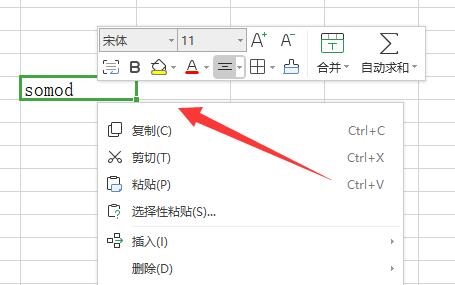
ステップ 2: 次に、図に示すように、下の「セルの書式設定」をクリックします。
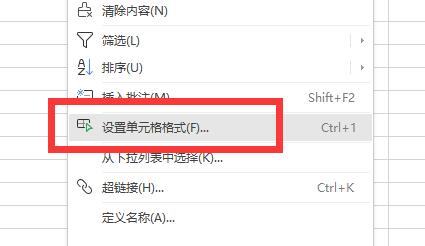
ステップ 3: 次に、図に示すように、上の「配置」タブに入ります。
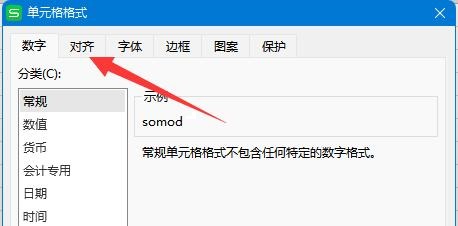
ステップ 4: 次に、図に示すように、下の配置を「分散配置」に変更します。
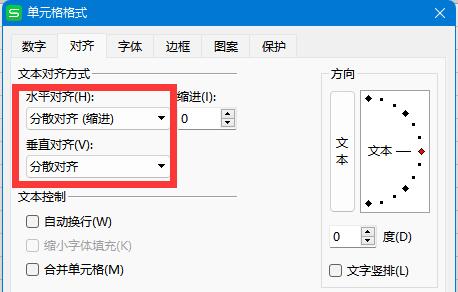
ステップ 5: 変更が完了したら、図に示すようにセルの長さを調整して単語の間隔を調整できます。
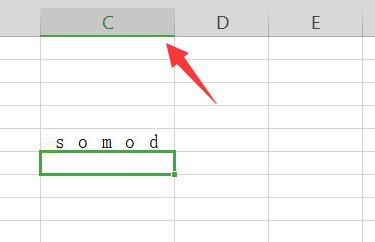
以上が、Microsoft Excel 2020 での文字間隔の調整方法の全内容です。
以上がMicrosoft Excel 2020 で単語の間隔を調整する方法 - Microsoft Excel 2020 で単語の間隔を調整する方法の詳細内容です。詳細については、PHP 中国語 Web サイトの他の関連記事を参照してください。

ホットAIツール

Undresser.AI Undress
リアルなヌード写真を作成する AI 搭載アプリ

AI Clothes Remover
写真から衣服を削除するオンライン AI ツール。

Undress AI Tool
脱衣画像を無料で

Clothoff.io
AI衣類リムーバー

AI Hentai Generator
AIヘンタイを無料で生成します。

人気の記事

ホットツール

メモ帳++7.3.1
使いやすく無料のコードエディター

SublimeText3 中国語版
中国語版、とても使いやすい

ゼンドスタジオ 13.0.1
強力な PHP 統合開発環境

ドリームウィーバー CS6
ビジュアル Web 開発ツール

SublimeText3 Mac版
神レベルのコード編集ソフト(SublimeText3)

ホットトピック
 7488
7488
 15
15
 1377
1377
 52
52
 77
77
 11
11
 19
19
 40
40
 Xiaomi Mi 14 ProでNFC機能を有効にする方法は?
Mar 19, 2024 pm 02:28 PM
Xiaomi Mi 14 ProでNFC機能を有効にする方法は?
Mar 19, 2024 pm 02:28 PM
現在、携帯電話の高性能化・高機能化が進み、ほとんどの携帯電話にはモバイル決済や本人認証などに便利なNFC機能が搭載されています。ただし、一部の Xiaomi 14Pro ユーザーは、NFC 機能を有効にする方法がわからないかもしれません。次に詳しくご紹介していきます。 Xiaomi 14ProでNFC機能を有効にする方法は?ステップ 1: 携帯電話の設定メニューを開きます。ステップ 2: 「接続と共有」または「ワイヤレスとネットワーク」オプションを見つけてクリックします。ステップ 3: [接続と共有] または [ワイヤレスとネットワーク] メニューで、[NFC と支払い] を見つけてクリックします。ステップ 4: 「NFC スイッチ」を見つけてクリックします。通常、デフォルトはオフです。ステップ 5: NFC スイッチ ページで、スイッチ ボタンをクリックしてオンに切り替えます。
 Huawei の公式プログラミング言語 Cangjie の入門チュートリアルがリリースされ、ユニバーサル バージョン SDK の入手方法が 1 つの記事で学べます。
Jun 25, 2024 am 08:05 AM
Huawei の公式プログラミング言語 Cangjie の入門チュートリアルがリリースされ、ユニバーサル バージョン SDK の入手方法が 1 つの記事で学べます。
Jun 25, 2024 am 08:05 AM
6月24日の当サイトのニュースによると、6月21日のHDC2024ファーウェイ開発者カンファレンスの基調講演で、ファーウェイ端末BGソフトウェア部門社長のGong Ti氏が、ファーウェイが自社開発したCangjieプログラミング言語を正式に発表した。この言語は 5 年間開発されており、現在開発者プレビューが利用可能です。ファーウェイの公式開発者ウェブサイトは、開発者がプログラミング言語を使い始めて理解しやすくするために、Cangjie プログラミング言語の公式入門チュートリアルビデオを公開しました。このチュートリアルでは、ユーザーが倉街を体験し、倉街を学び、倉街を応用することができます。これには、倉街言語を使用した円周率の推定、2024 年の各月の幹と枝のルールの計算、倉街言語で二分木を表現する N 通りの方法の確認、列挙の使用などがあります。代数計算を実装するタイプ、インターフェイスと拡張機能を使用した信号システム シミュレーション、Cangjie マクロを使用した新しい構文など。このサイトのチュートリアル アクセス アドレス: ht
 5年間の研究開発を経て、ファーウェイの次世代プログラミング言語「Cangjie」が正式にプレビューを開始
Jun 22, 2024 am 09:54 AM
5年間の研究開発を経て、ファーウェイの次世代プログラミング言語「Cangjie」が正式にプレビューを開始
Jun 22, 2024 am 09:54 AM
本サイトは6月21日、本日午後のHDC2024 Huawei Developer Conferenceで、Huawei Terminal BG Software部門のGong Ti社長がHuaweiが自社開発したCangjieプログラミング言語を正式に発表し、HarmonyOSNEXT Cangjie言語の開発者プレビュー版をリリースしたと報じた。ファーウェイがCangjieプログラミング言語を公的にリリースするのはこれが初めてである。 Gong Ti 氏は次のように述べています。「2019 年に、Cangjie プログラミング言語プロジェクトが Huawei で誕生しました。5 年間の研究開発の蓄積と多額の R&D 投資を経て、今日、ついに世界の開発者と出会うことができました。Cangjie プログラミング言語は、最新の言語機能、包括的なコンパイルの最適化、ランタイム実装を統合しています」すぐに使用できる IDE ツール チェーンのサポートにより、開発者にとって使いやすい開発エクスペリエンスと優れたプログラム パフォーマンスが実現します。「レポートによると、Cangjie プログラミング言語はあらゆるシナリオに対応するインテリジェンス ツールです。
 ファーウェイ、HarmonyOS NEXT Cangjie プログラミング言語開発者プレビュー ベータ募集を開始
Jun 22, 2024 am 04:07 AM
ファーウェイ、HarmonyOS NEXT Cangjie プログラミング言語開発者プレビュー ベータ募集を開始
Jun 22, 2024 am 04:07 AM
6月21日の当サイトのニュースによると、ファーウェイが自社開発した倉街プログラミング言語が本日正式に発表され、公式はHarmonyOSNEXT倉街言語開発者プレビューベータ募集の開始を発表した。このアップグレードは、開発者プレビュー バージョンへの早期導入アップグレードであり、開発者が倉街言語を使用して HarmonyOSNext アプリケーションを開発、デバッグ、実行するための倉街言語 SDK、開発者ガイド、および関連する DevEcoStudio プラグインを提供します。登録期間: 2024 年 6 月 21 日から 2024 年 10 月 21 日まで 応募要件: この HarmonyOSNEXT Cangjie 言語開発者プレビュー ベータ募集イベントは、次の開発者のみが参加できます: 1) Huawei Developer Alliance 認定資格を実名で取得していること。 2) H を完了していること。
 天津大学と北杭大学はファーウェイの「Cangjie」プロジェクトに深く関与しており、国産プログラミング言語をベースにした初のAIエージェントプログラミングフレームワーク「Cangqiong」を立ち上げた。
Jun 23, 2024 am 08:37 AM
天津大学と北杭大学はファーウェイの「Cangjie」プロジェクトに深く関与しており、国産プログラミング言語をベースにした初のAIエージェントプログラミングフレームワーク「Cangqiong」を立ち上げた。
Jun 23, 2024 am 08:37 AM
6月22日のこのサイトのニュースによると、ファーウェイは昨日、ファーウェイが自社開発したプログラミング言語Cangjieを世界中の開発者に紹介した。 Cangjie プログラミング言語が公に公開されるのはこれが初めてです。当サイトの問い合わせによると、ファーウェイの「蒼傑」の研究開発には天津大学と北京航空航天大学が深く関与していた。天津大学:倉街プログラミング言語コンパイラ 天津大学知能計算学部のソフトウェアエンジニアリングチームは、ファーウェイの倉街チームと協力して、倉街プログラミング言語コンパイラの品質保証研究に深く参加しました。報告によると、Cangjie コンパイラは、Cangjie プログラミング言語と共生する基本ソフトウェアです。 Cangjie プログラミング言語の準備段階では、それに匹敵する高品質のコンパイラが中心的な目標の 1 つになりました。 Cangjie プログラミング言語が進化するにつれて、Cangjie コンパイラは常にアップグレードおよび改善されています。過去5年間、天津大学
 WPS Word で行間を設定して文書をきれいにする方法
Mar 20, 2024 pm 04:30 PM
WPS Word で行間を設定して文書をきれいにする方法
Mar 20, 2024 pm 04:30 PM
弊社でよく使っているオフィスソフトはWPSですが、長文の編集ではフォントが小さすぎて見づらい場合が多いので、フォントや文書全体を調整します。たとえば、文書の行間を調整すると、文書全体が非常に鮮明になります。友達全員にこの操作手順を覚えてもらうことをお勧めします。今日はそれを共有します。具体的な操作手順は次のとおりです。ぜひ見てください。調整したいWPSテキストファイルを開き、[スタート]メニューの段落設定ツールバーに小さな行間設定アイコン(図の赤丸部分)が表示されます。 2. 行間隔設定の右下隅にある小さな逆三角形をクリックすると、対応する行間隔の値が表示され、行間隔の 1 ~ 3 倍を選択できます (図の矢印で示すように)。 3. または、段落を右クリックすると、段落が表示されます。
 Huawei Pocket2でTikTokをリモートで使用するにはどうすればよいですか?
Mar 18, 2024 pm 03:00 PM
Huawei Pocket2でTikTokをリモートで使用するにはどうすればよいですか?
Mar 18, 2024 pm 03:00 PM
画面の空中スライドは、Huawei mate60シリーズで高く評価されているHuaweiの機能であり、この機能は、携帯電話のレーザーセンサーとフロントカメラの3D深度カメラを使用して、画面を必要としない一連の機能を完了します。画面をタッチする機能は、たとえば、離れた場所から TikTok を使用することですが、Huawei Pocket 2 では、離れた場所から TikTok をどのように使用すればよいでしょうか? Huawei Pocket2で空中からスクリーンショットを撮るにはどうすればよいですか? 1. Huawei Pocket2 の設定を開きます。 2. [アクセシビリティ] を選択します。 3. クリックして [Smart Perception] を開きます。 4. [Air Swipe Screen]、[Air Screenshot]、[Air Press] スイッチをオンにするだけです。 5.使用するときは、画面から20〜40CM離れて立ち、手のひらを開いて、手のひらアイコンが画面に表示されるまで待つ必要があります。
 iPhone 16 ProのCAD図面が公開され、2番目の新しいボタンが追加
Mar 09, 2024 pm 09:07 PM
iPhone 16 ProのCAD図面が公開され、2番目の新しいボタンが追加
Mar 09, 2024 pm 09:07 PM
iPhone 16 ProのCADファイルが公開されており、そのデザインは以前の噂と一致しています。昨年の秋、iPhone 15 Proにはアクションボタンが追加されましたが、今秋、Appleはハードウェアのサイズに若干の調整を行う予定のようです。キャプチャボタンの追加 噂によると、iPhone 16 Proには2つ目の新しいボタンが追加される可能性があり、昨年に続き2年連続で新しいボタンが追加されることになります。新しいキャプチャボタンはiPhone 16 Proの右下に設置されると噂されており、このデザインによりカメラ制御がより便利になり、アクションボタンも他の機能に使用できるようになると予想されています。このボタンは単なるシャッターボタンではなくなります。カメラに関しては現行iPより



